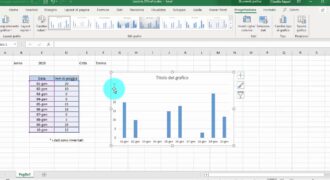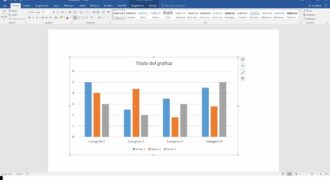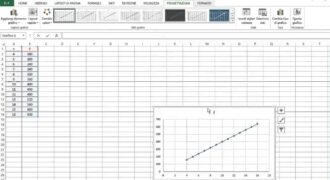Gli istogrammi sono uno strumento grafico molto utile per rappresentare dati numerici in modo chiaro e intuitivo. Se utilizzi Word, puoi facilmente creare un istogramma utilizzando la funzione “Inserisci grafico”. In questo modo, potrai selezionare il tipo di grafico desiderato, inserire i dati, personalizzare lo stile e la formattazione dell’istogramma e infine inserirlo nel tuo documento. Con pochi passaggi, sarai in grado di creare un’immagine efficace per rappresentare i tuoi dati in modo visuale.
Come fare l’istogramma su Word?
Gli istogrammi sono uno strumento utile per visualizzare i dati in modo chiaro e conciso. Se vuoi creare un istogramma su Word, segui questi semplici passaggi:
- Apri Word e crea un nuovo documento.
- Seleziona la scheda Inserisci nella barra dei menu e clicca su Grafico.
- Scegli il tipo di grafico che desideri creare, in questo caso un Istogramma.
- Si aprirà una finestra di Excel, dove potrai inserire i dati che vuoi rappresentare nell’istogramma.
- Una volta inseriti i dati, chiudi la finestra di Excel e il grafico apparirà sul tuo documento Word.
- Personalizza il tuo istogramma aggiungendo etichette, colori e stili.
- Salva il documento e condividilo con i tuoi colleghi o amici.
Con questi semplici passaggi, puoi creare un istogramma su Word e visualizzare i tuoi dati in modo chiaro e professionale.
Come modificare un istogramma su Word?
Per modificare un istogramma su Word, segui questi passaggi:
- Seleziona l’istogramma che desideri modificare.
- Clicca sulla scheda Formato in alto nella barra dei menu.
- Modifica i dati dell’istogramma usando le opzioni disponibili nella sezione Strumenti grafico.
- Per cambiare il colore dell’istogramma, clicca sulla sezione Riempi e scegli un nuovo colore.
- Per cambiare la dimensione dell’istogramma, clicca sulla sezione Dimensioni e modifica i valori.
- Per cambiare l’aspetto dell’istogramma, clicca sulla sezione Stile e scegli uno dei diversi stili disponibili.
- Una volta completate tutte le modifiche desiderate, salva il documento.
Seguendo questi passaggi, potrai facilmente modificare un istogramma su Word per adattarlo alle tue esigenze.
Come inserire i dati in un istogramma?
Per creare un istogramma in Word, è importante sapere come inserire i dati correttamente. Ecco i passaggi da seguire:
- Raccogliere i dati: prima di tutto, è necessario raccogliere i dati che si desidera inserire nell’istogramma. Questi dati possono essere numeri, percentuali o qualsiasi altro tipo di valore.
- Crea una tabella: una volta raccolti i dati, crea una tabella in Word con le colonne “Dati” e “Frequenza”. Nella colonna “Dati”, inserisci i valori raccolti. Nella colonna “Frequenza”, inserisci il numero di volte che ogni valore appare nella raccolta dei dati.
- Seleziona la tabella: seleziona la tabella creata e vai su “Inserisci” nella barra del menu. Seleziona “Istogramma” e scegli il tipo di istogramma che si desidera creare.
- Personalizza l’istogramma: una volta creato l’istogramma, personalizzalo come desideri. Aggiungi titoli, etichette degli assi e colori per renderlo più accattivante e leggibile.
- Aggiorna i dati: se i dati cambiano, aggiorna la tabella e l’istogramma per riflettere le modifiche.
Seguendo questi passaggi, sarai in grado di inserire i dati necessari per creare un istogramma su Word in modo chiaro e conciso.
Come creare un grafico a torta su Word?
Creare un grafico a torta su Word è un processo semplice che richiede solo pochi passaggi. Ecco come puoi farlo:
- Seleziona i dati: Prima di creare un grafico a torta, è necessario selezionare i dati da visualizzare. Puoi fare ciò digitando i dati in una tabella o in un elenco puntato.
- Crea il grafico: Una volta selezionati i dati, vai su “Inserisci” nella barra di navigazione e seleziona “Grafico”. Scegli il tipo di grafico a torta che desideri.
- Personalizza il grafico: Dopo aver creato il grafico, puoi personalizzarlo per renderlo più accattivante. Clicca sul grafico per selezionarlo e poi scegli “Formato grafico” nella barra degli strumenti. Qui puoi modificare i colori, lo stile e le etichette del grafico.
- Inserisci il grafico nel documento: Una volta personalizzato il grafico, puoi inserirlo nel documento. Seleziona il punto in cui desideri posizionare il grafico e poi vai su “Inserisci” nella barra di navigazione e seleziona “Grafico”. Scegli il grafico a torta che hai creato e inseriscilo nel documento.
Con questi semplici passaggi, puoi creare un grafico a torta su Word e personalizzarlo per soddisfare le tue esigenze.